Metódy na odstránenie chýb 0x800F0950 Pri inštalácii čistého rámca

- 4864
- 1095
- Boris Holub
.Net Framework je softvérové prostredie používané mnohými aplikáciami systému Windows. Niektoré programy vyvinuté pre konkrétnu verziu Visual Studio vyžadujú určitú verziu .Internetová sieť. Mnoho spoločností rozvíja svoje aplikácie na prácu s využívaním .Sieťový rámec a tieto aplikácie sú zamerané na konkrétnu verziu. Ak v systéme Windows 10 uvidíte okno s chybovým kódom 0x800F0950, snažíte sa spustiť aplikáciu, pre ktorú je potrebná .Net Framework z najnovšej verzie, ale vo vašom systéme nie je nainštalovaný.

Oprava chyby 0x800F0950 Pri inštalácii Net Framework v systéme Windows.
Čo sa stalo .Sieťový rámec a prečo ho potrebujete
.Net Framework je prostredie, ktoré sa používa na spustenie softvéru .Sieť, ktorú nainštalujete v systéme Windows, a tento druh softvéru nemôže fungovať bez .Sieť vo vašom systéme. Po inštalácii .Net Framework vytvára softvérové prostredie, ktoré poskytuje načítaný softvér pre primerané pracovné prostredie pre prácu ... Čistý rámec sa dá ľahko nainštalovať aj v systéme Windows NT, 2000, Windows 7, 8 a Windows Server 2008 a 2012 ... Net Framework je Veľmi dôležitý komponent Microsoft Windows, ktorý sa používa na spustenie a vytvorenie novej generácie a služieb založených na sieti XML. Táto štruktúra má schopnosť prospech vášho podnikania oveľa rýchlejšie. Okrem toho poskytuje aj služby s nižšími nákladmi a veľmi zlepšenými systémami flexibility. Tu je niekoľko dobrých dôvodov na začatie vývoja webových aplikácií pomocou .Internetová sieť:
- Spoľahlivosť. Hlavné úspechy systému Windows 2000 boli prevedené .Sieťový rámec a posuňte ich na novú úroveň. Všetky aplikácie vytvorené pomocou tohto prostredia fungujú dlhšie a považujú sa za veľmi spoľahlivé. Preto použite .Net Framework je veľmi užitočný, ak pracujete ako vývojár webových aplikácií, pretože všetky aplikácie .Sieť bez nej nebude fungovať.
Freimvorc pozostáva z funkcií, ako sú rozšírené kompilačné stratégie. S pomocou týchto funkcií fungujú webové aplikácie oveľa rýchlejšie ako predtým. Ak ste začali používať technológiu ASP.Net namiesto ASP, uvidíte významnú zmenu rýchlosti svojej práce kvôli úžasným príležitostiam pridaným do životného prostredia.
- Výkonnosť. Ak pracujete ako vývojár, uvidíte, že všetky vaše webové aplikácie začali demonštrovať zlepšenie ich výkonu a urýchlili použitie použitia .Internetová sieť. Funkcie ako programovací model, objem vykonanej práce .Čistý rámec a kódy prezentované v knižniciach vám pomôžu extrahovať z toho maximálne výhody výkonu. Freimvor vám poskytuje najlepšie výhody vo forme zvyšujúceho sa výkonu.
- Bezpečnosť. Komponent obsahuje bezpečnostnú funkciu kódu, ktorá bola do neho špeciálne integrovaná, pričom sa zohľadňuje moderné internetové prostredie. Freimvork môže ľahko zhromaždiť veľa dôkazov o autorovi a pôvode akejkoľvek webovej aplikácie. Potom je toto prostredie kombinované s bezpečnostnými podmienkami, aby sa rozhodlo o správnych rozhodnutiach o tom, či umožniť aplikácii spustiť alebo zastaviť jej prístup. Freimvor môže tiež interagovať s webovými aplikáciami na prijímanie potrebných rozhodnutí týkajúcich sa bezpečnosti a dostupnosti webových aplikácií.
- Integrácia. Framework obsahuje technológiu COM Interop, ktorá poskytuje ochranu pred vašimi prvkami COM a aplikáciami založenými na systéme Windows. Aplikácie vytvorené pomocou .Čistý rámec sa môže integrovať s existujúcimi aplikáciami a systémami bez ohľadu na platformu, na ktorej sú založené.
- Nasadenie. Môžete ľahko spravovať, spustiť a rozvíjať svoje webové aplikácie pomocou .Internetová sieť. Funkcie ako automatická správa verzií a izolácia aplikácií vám pomôžu vyhnúť sa problémom s verziami. Všetky tieto aplikácie, ktoré sa vytvárajú pomocou tejto platformy, sa dajú ľahko rozšíriť na serveri alebo klientov. Nemusíte sa zaregistrovať na tento proces. Túto platformu môžete použiť na nasadenie webových aplikácií na cielených počítačoch, jednoducho kopírovanie dôležitých prvkov na webových serveroch, ku ktorým môžu používatelia ľahko získať prístup.
- Podporovať XML. Freimvor bol vyvinutý na zabezpečenie maximálnej podpory služieb siete XML. Toto je model, ktorý bol vytvorený pre krížové platformy a je založený na distribuovaných výpočtoch pre prácu na rôznych typoch platforiem. Ponúka tiež svoje služby vo forme softvéru. Môžete integrovať webové služby s aplikáciami na prácu na rôznych platformách. Môžete ľahko previesť webovú stránku na web s veľmi jednoduchým kódovaním. To je dôvod .Net Framework sa považuje za ideálny pre maximálnu podporu natívnych služieb Web MXL.
Skontrolujte, či je funkcia sledovania telemetrie blokovaná v systéme Windows
Microsoft definuje telemetriu ako „systémové údaje, ktoré sú načítané pomocou komponentu pripojenej používateľskej skúsenosti a telemetrie, známeho tiež ako univerzálny telemetrický klient alebo služba UTC. Ak chcete opraviť chybu 0x800F0950, skontrolujte servisné pripojenie. Ak to chcete urobiť, postupujte podľa nasledujúcich akcií:
- Stlačte služby Štart a zadajte služby. Kliknite na položku Enter.
- Nájdite v zozname „Funkcia pre pripojených používateľov a telemetrie“ a dvakrát kliknite na funkciu.
- V parametroch spustenia by malo byť „automaticky“.
Skontrolujte stav služby av prípade potreby ho zapnite. Obnoviť počítač a skontrolujte výskyt chyby pomocou kódu 0x800F0950. Spoločnosť Microsoft používa telemetrické údaje zo systému Windows 10 na identifikáciu bezpečnostných problémov a spoľahlivosti, na analýzu a odstránenie problémov so softvérom, na zlepšenie kvality systému Windows a súvisiacich služieb, ako aj na rozhodovanie o dizajne pre budúce problémy. Telemetrické funkcie nie sú pre spoločnosť Microsoft jedinečné a v nich nie je nič zvlášť tajné. Sú súčasťou širšieho trendu v softvérovom priemysle pre zber a analýzu udalostí o prechode na rozhodovanie založené na údajoch.
Je potrebné poznamenať, že telemetrické údaje sú iba malá časť obvyklej prenosu medzi počítačom so systémom Windows 10 a rôznymi servermi ovládanými spoločnosťou Microsoft. Väčšina siete analýzy zvažuje všetku túto prevádzku a ne izoluje prenos telemetrických údajov. Zloženie systému Windows 10 obsahuje softvér s názvom „Pripojené používateľské rozhranie a telemetrie“, známe tiež ako univerzálny klient Telemetry (UTC). Funguje ako služba systému Windows so zobrazeným názvom Diagtrack a skutočným názvom služby UTCSVC. Spoločnosť Microsoft vyvinula tento komponent ako súčasť systému Windows.

Službu Diagtrack môžete vidieť v konzole Services v systéme Windows 10. Ak chcete nájsť identifikátor procesu (PID) pre službu, otvorte kartu „Service“ v odoslaní úloh Windows. Tieto informácie sú užitočné pre každého, kto chce sledovať akcie služby Diagtrack Service pomocou iných softvérových nástrojov. Komponent Diagtrack robí presne to, čo sa hovorí v dokumentácii - vykonáva počiatočné meranie výkonu a potom kontroluje obsah štyroch súborov časopisov každých 15 minút. Každý prenos údajov je zvyčajne malý. Microsoft tvrdí, že priemerná veľkosť je 1,2 kb. Na počítači so systémom Windows 10 sú údaje o telemetrických údajoch uložené v šifrovaných súboroch v skrytom priečinku %ProgramData %\ Microsoft \ Diagnóza. Súbory a priečinky na tomto mieste nie sú k dispozícii bežným používateľom a majú povolenia, ktoré ich sťažujú ich sledovanie. Aj keď ste videli obsah týchto súborov, nie je tam nič viditeľné, pretože dátové súbory sú šifrované lokálne.
Klient UTC sa pripája k settings-win.Údaje.Microsoft.Com, poskytuje identifikátor zariadenia (náhodne generovaný globálny jedinečný identifikátor, ktorý nesúvisí so žiadnymi osobnými informáciami) a niektorými ďalšími informáciami o konfigurácii, a tiež stiahne súbor nastavení. Potom klient Telemetry používa tento súbor nastavení na pripojenie k službe Microsoft Data Management Service na adrese V10.Víťazný.Údaje.Microsoft.Com a sťahovanie akýchkoľvek údajov čakajúcich na odosielanie. Prenos sa vyskytuje prostredníctvom šifrovaných zlúčenín HTTPS. Toto je zmena zabezpečenia, ktorú spoločnosť Microsoft uskutočnila v systéme Windows 7 TimFrame. Predchádzajúce verzie posielali údaje o telemetrie o nezávislých zlúčeninách, ktoré umožnili útočníkom zachytiť údaje. Upozorňujeme, že adresy IP predpísané týmito jednotlivými hostiteľmi sa môžu líšiť. Toto je definícia veľkých údajov.
Microsoft ukladá potenciálne dôverné údaje o telemetrie v samostatnom úložisku informácií, ktoré je obmedzené malým počtom zamestnancov spoločnosti Microsoft v skupine Windows. “. Spoločnosť okrem toho hovorí: „Iba tí, ktorí môžu demonštrovať skutočné potreby podniku, majú prístup k telemetrickým informáciám“. Tieto údaje sa zhromažďujú v obchodných správach o analýze a používaní tímov, ktoré sú inštruované na nápravu chýb a zlepšenie výkonu operačného systému a súvisiacich služieb. Správy, že Partners Exchange sú zahrnuté iba „agregované anonymné telemetrické informácie“.
Neexistuje žiadne prísne pravidlo, ktoré definuje, ako dlho sa údaje ukladajú. Spoločnosť Microsoft však uvádza, že jej cieľom je ukladať iba údaje „pokiaľ je potrebné poskytnúť službu alebo na analýzu“. Vágne nasledujúce vyhlásenie hovorí, že „väčšina informácií o tom, ako sa Windows a aplikácie fungujú do 30 dní“. Proces zberu je prispôsobený takým spôsobom, aby sa komponent telemetrie vyhýba zhromažďovaniu informácií, ktoré by mohli priamo identifikovať osobu alebo organizáciu. Avšak pri nastavovaní „rozšíreného“, keď dôjde k zlyhaniu Windows alebo Dodatku, obsah pamäte chybného procesu je zahrnutý do diagnostickej správy vytvorenej počas zlyhania alebo zmrazenia a tento núdzový skládka môže obsahovať dôverné informácie.
Inštalácia Net Framework prostredníctvom zapnutia alebo deaktivácie funkcie komponentov systému Windows
Kliknutím na položku „Nainštalujte komponent“, nainštalujete sa .Net Framework prostredníctvom centra Windows Update Center alebo opravte existujúci balík. Okrem toho sa môžete zapnúť .Čistý rámec cez ovládací panel Windows. Táto možnosť vyžaduje pripojenie na internet. Pomocou systému Windows:
- Kliknite na spustenie pomocou pravého tlačidla myši, vyberte Vykonanie. Zadajte OplicateAtures.exe a kliknite na Enter.
- V komponentoch systému Windows, ktoré sa otvorili alebo odpojili komponenty Windows, nastavte príznak .Sieťový rámec 3.5 (vrátane .Sieť 2.0 a 3.0).
- Vyberte OK a reštartujte počítač, ak je ponúkaný.
Nemusíte si vyberať pododdiely „Aktivácia Windows Communication Foundation (WCF) HTTP“ a „Aktivácia bez HTTP Interface Windows Communication Foundation (WCF)“ Ak nie ste vývojár alebo správca servera, ktorý tieto funkcie potrebuje.
Inštalácia siete Framework pomocou autonómneho inštalátora
Môžete nainštalovať balík Net Framework pomocou autonómneho inštalátora. Tento proces znamená spustenie aplikácie s expanziou .exe. Inštalačný súbor si môžete stiahnuť z oficiálnej webovej stránky Microsoft. Navštívte stránku načítania a spustite súbor na počítači. Ak chcete dokončiť inštaláciu, postupujte podľa pokynov Master, potom reštartujte počítač a skontrolujte výkonnosť programu.
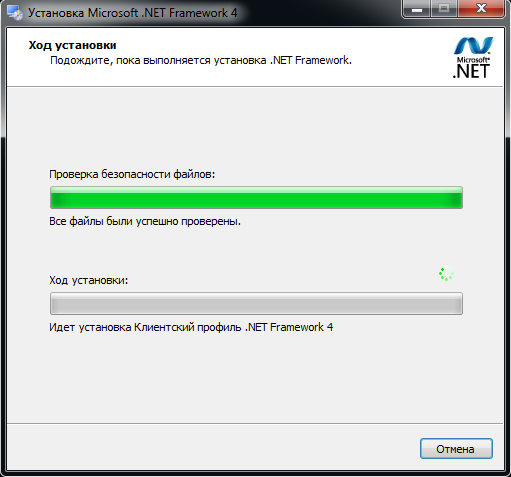
Inštalácia z nakladacieho disku Windows pomocou príkazu DISM
V niektorých systémoch .Sieťový rámec 3.5 Chyba inštalácie 0x800F0950, 0x800F0906, 0x800F081Fili 0x800F0907 sa môže vyskytnúť. Napríklad takéto chybové hlásenie:
Nebolo možné nastaviť nasledujúcu funkciu:
.Sieťový rámec 3.5 (vrátane .Sieť 2.0 a 3.0)
Chybový kód: 0x800F0950
V týchto prípadoch sa môžete pokúsiť nainštalovať túto funkciu pomocou systému Windows 10-Disk alebo ISO-Image. Musíte sa však uistiť, že verzia systému Windows 10 na vašom DVD alebo ISO zodpovedá verzii Windows 10 nainštalovanej vo vašom systéme.
Windows 10 Inštalačný nosič ako zdroj
Stiahnite si najnovšiu verziu formátu Windows 10 vo formáte ISO (za predpokladu, že vaša najnovšia zostava je nainštalovaná v systéme Windows 10) pomocou prostriedkov na vytváranie multimédií a potom pripojte obrázok ISO.
- Stiahnite si systém Windows 10 ISO pomocou nástroja na tvorbu médií.
- Zapíšte si list svojho DVD alebo namontovaného disku, povedzme, h: \.
- Otvorte príkazový riadok so zvýšenými právami (správca).
- Zadajte ďalší príkaz a kliknite na položku Enter:
DISM /ONLINE /ENABLE-FEATURE /FEATURENAME: Netfx3 /Source: H: \ Sources \ SXS /LimitAccess
Ak potrebujete nainštalovať „Activácia Foundation Windows Communication Foundation (WCF) HTTP“ a „Aktivácia bez pripojenia HTTP Foundation Windows Communication Foundation (WCF)“, nezabudnite pridať /celý parameter:
DISM /ONLINE /ENABLE-FEATURE /FEATURENAME: Netfx3 /All /Source: H: \ Sources \ SXS /LimitAccess
Ako už bolo uvedené, tieto dve komponenty pre väčšinu používateľov sa zvyčajne nevyžadujú.
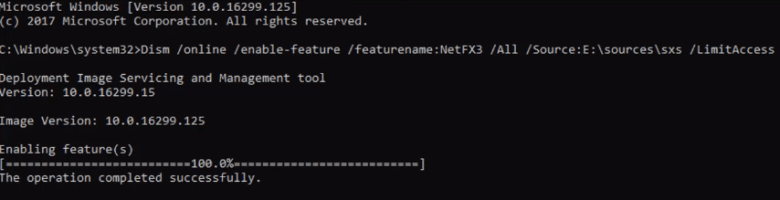
Centrum aktualizácie systému Windows ako zdroj
Ako alternatívu použite ako zdroj Windows Update Center, vykonajte nasledujúci príkaz:
Dism /Online /Enable-Feature /FeatureName: Netfx3
Vyššie uvedený príkaz nastavuje súbory komponentov .Sieťový rámec 3.5 Z centra aktualizácie systému Windows. Potom sa skúste znova zapnúť .Sieťový rámec 3.5 Používanie komponentov systému Windows a reštartovať Windows.
Nastavenia skupinovej politiky
Chyba 0x800F0950 sa môže vyskytnúť v dôsledku skutočnosti, že parameter komponentov v skupinovej politike je odpojený. Aby ste to umožnili, postupujte podľa nasledujúcich akcií:
- Na klávesnici zároveň stlačte logo Windows a R, aby ste zavolali okno „Vykonanie“.
- Zadajte „gpedit.MSC "a stlačte kláves Enter na klávesnici.
- Prejdite na počítačové konfigurácie/administratívne šablóny/systém.
- Dvakrát kliknite na „Uveďte nastavenia a nainštalujte ďalší komponent a jeho opravu“.
- Vyberte „Inclusive“ a potom kliknite na tlačidlo OK.
Skúste inštalovať .Internetová sieť. Ak táto metóda funguje, už neuvidíte chybu.
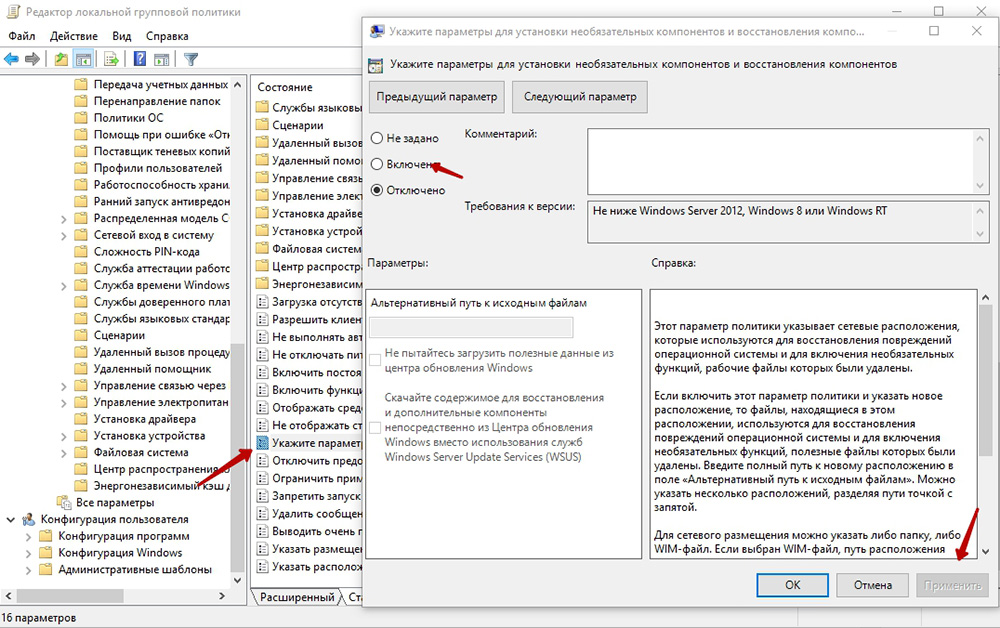
Ako vidíte, opravte poruchy pri inštalácii alebo aktualizácii .Sieťový rámec je pomerne jednoduchý. Ak ste sa už stretli s podobným problémom v systéme Windows 10 alebo v iných verziách, podeľte sa o svoje skúsenosti s čitateľmi v komentároch v tomto článku.
- « Tablet nevidí SIM karty príčin a spôsobov, ako problém vyriešiť
- Čo je program Samsung Knox a ako ho odstrániť »

